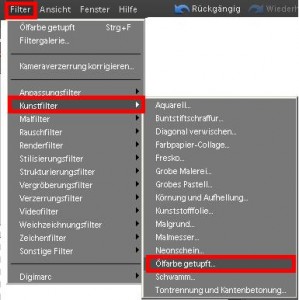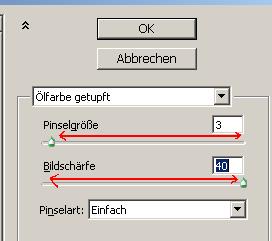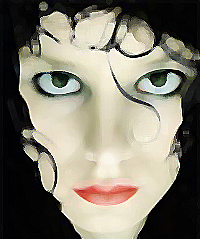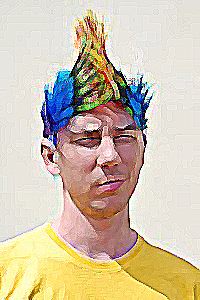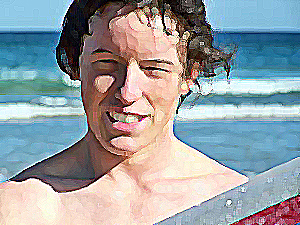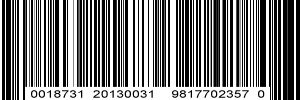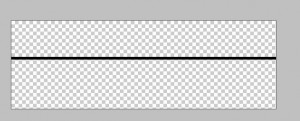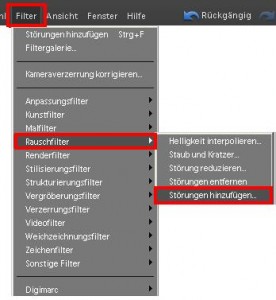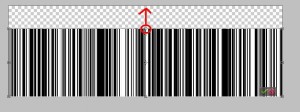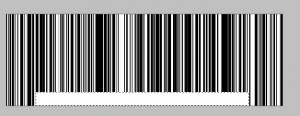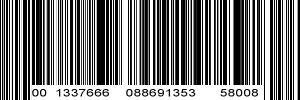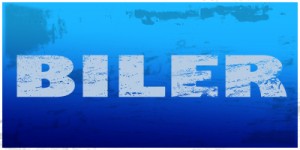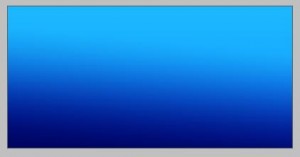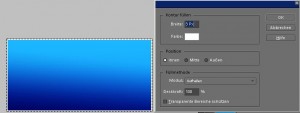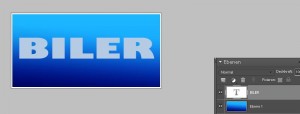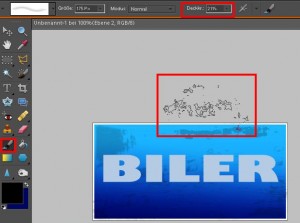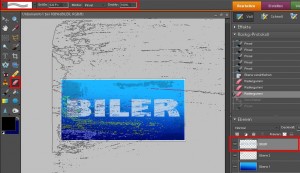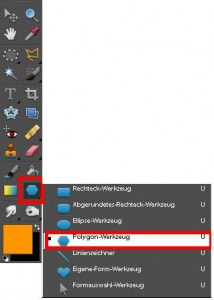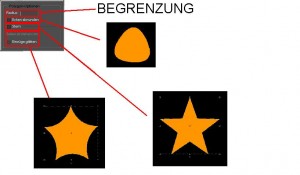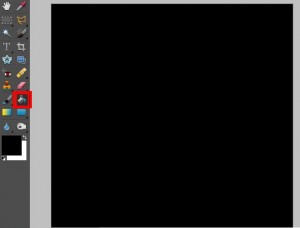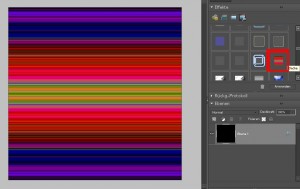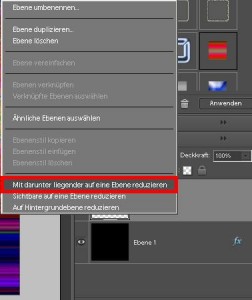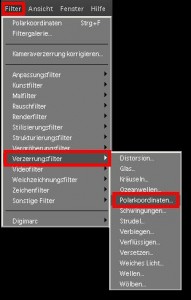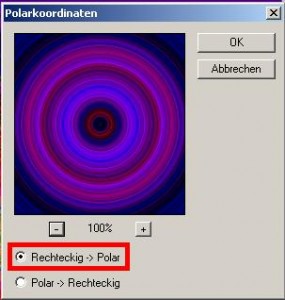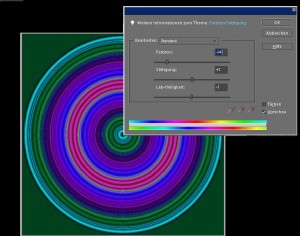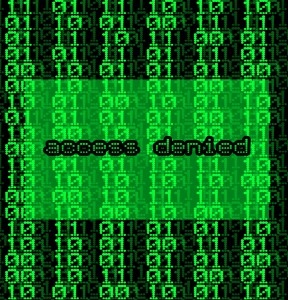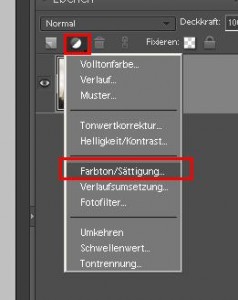Gehe zu: Hauptmenü | Abschnittsmenü | Beitrag
Kategorien
- 3D-Objekte
- Alles
- Avatare
- Befehle
- Buttons
- Design
- Ebenen
- Farben
- Figuren
- Filter
- Flyer
- Fotoeffekte
- Fotos optimieren
- Hintergrund
- Photoshop
- Rahmen
- Text- und Schrifteffekte
- Tipps
- Wappen & Logos
- Webdesign
- Werbedesigns
- Werkzeuge
- Zensur
Empfehlungen
Back to topAuthor Archiv
Geschrieben von Designer am Samstag 21. November 2009
Geschrieben von Designer am Samstag 14. November 2009
Geschrieben von Designer am Mittwoch 14. Oktober 2009
Used Look erzeugen
Zuerst erstellen sie eine Fläche und legen einen solchen Verlauf darüber.
Nun ziehen sie eine Kontur um das Bild.
Bearbeiten/Kontur füllen – Breite: 3px ; Fabe: weiß ; Innen.
Fügen sie eine Schrift ein. Am besten mit einer sehr dicken Schriftart.
Mit ein paar Brushes (schwarz ; Deckraft : 20%)
um den „Dreck“ zu erzeugen.
Danach können sie mit dem Radiergummi und einem ähnlichem Brush noch die Textebene bearbeiten.
Geschrieben von Designer am Mittwoch 7. Oktober 2009
Polygone
Um schnell N-Ecke zu erzeugen sollten sie das Polygonwerkzeug benutzen.
Der Wert kann von 3 bis zu 100 (Kreis) eingestellt werden.
Bei 1 können sie besondere Zusatzeinstellungen vornehmen.
Bei 2 können sie die Anzahl der Seiten einstellen.
Hier noch eine erklärung was die Sonderfunktionen verändern.
Geschrieben von Designer am Mittwoch 30. September 2009
Farbkreis
Eine weiterer Trick mit dem Polarkoordinaten Filter.
Sie brauchen eine Arbeitsfläche von 2100×2100 px weil der Filter sonst nicht schließt.
füllen sie die Fläche mit einer Farbe (egal welche).
Wenn sie nun den „Deckeneffekt“ darauf legen ensteht dieses bild.
Nun müssen sie eine neue, leere Ebene einfügen
und sie mit der anderen Ebene auf einen Ebene reduzieren.
Jetzt benutzen sie den Polarkoordinaten-Filter (Filter/Verzerrungsfilter/Polarkoordinaten)
Drücken sie ok.
Sie können nun noch mit Fabton/Sättigung (strg +u)
den Kreis umfärben.
Geschrieben von Designer am Montag 21. September 2009
Geschrieben von Designer am Mittwoch 1. Juli 2009
Geschrieben von Designer am Montag 22. Juni 2009
Geschrieben von Designer am Montag 15. Juni 2009
Infrarot
Nehmen Sie ein Bild ihrer Wahl und öffnen Sie Farbton/Sättigung
Stellen Sie die Sättigung auf -100
mehr…
Geschrieben von Designer am Montag 18. Mai 2009